他店舗へのメニューコピー機能
- チェーン店舗など、複数の店舗で同じメニューを利用する場合にご利用ください。
- STEP5(店舗情報の入力)以外の情報が全てコピーできます。
ポイント
- コピー先の店舗の会員登録を行ったうえでご利用ください。
- コピー元の料理メニューの登録が0件の場合、コピーは実行できません。
- コピー先の店舗のメニュー内容は、コピー元の店舗のメニュー内容にすべて上書きされます。
利用方法
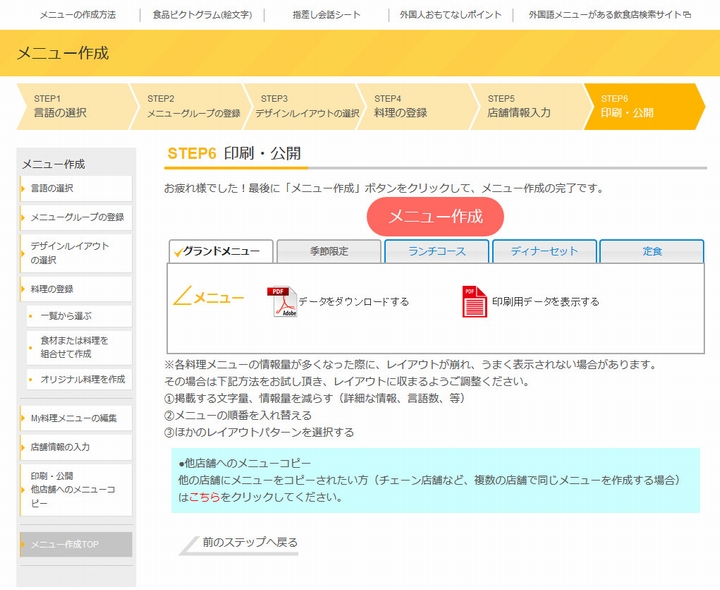
- ①STEP6(印刷・公開)からコピー機能の利用画面を開いて下さい。
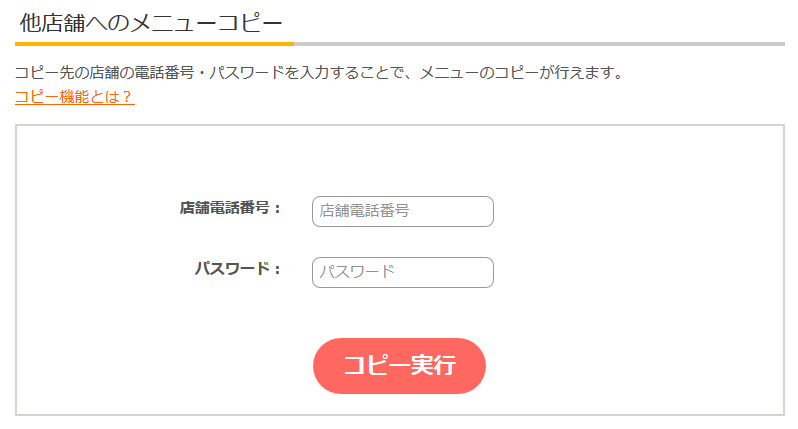
- ②メニューをコピーしたいコピー先の店舗の電話番号・パスワードを入力し、「コピー実行」をクリックしてください。
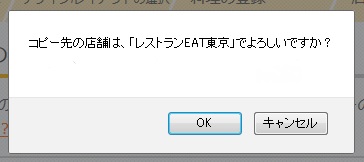
-
③コピー実行前に確認してください。
※コピー先の店舗になっているか確認してください。
※コピー先の店舗のメニュー内容は、コピー元の店舗のメニュー内容に
すべて上書きされます。 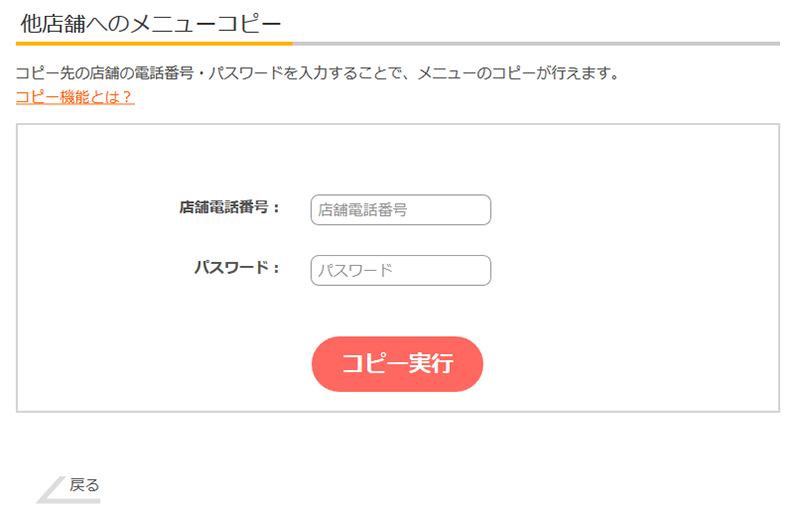
-
④コピーが実行され、完了の通知が表示されます。
※コピーの範囲はSTEP5(店舗情報の入力)以外です。
※コピー先の店舗は登録が完了していないため、店舗ごとにログインし、
STEP5(店舗情報の入力)を入力してください。
※言語・デザイン等は店舗ごとにログインして変更することができます。 -
⑤続けて他店舗にコピーしたい場合は「続けてコピー」をクリックすると、
さらに他店舗へのコピーができます。
コピー機能を終了する場合は「戻る」をクリックしてください。
